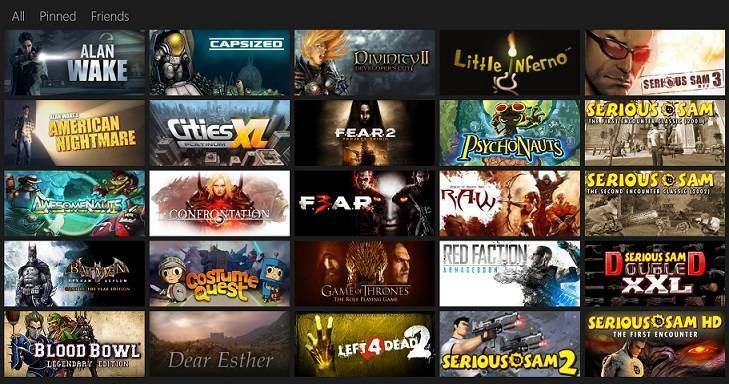Ce logiciel maintiendra vos pilotes opérationnels, vous protégeant ainsi des erreurs informatiques courantes et des pannes matérielles. Vérifiez tous vos pilotes maintenant en 3 étapes faciles :
- Télécharger DriverFix (fichier de téléchargement vérifié).
- Cliquez sur Lancer l'analyse pour trouver tous les pilotes problématiques.
- Cliquez sur Mettre à jour les pilotes pour obtenir de nouvelles versions et éviter les dysfonctionnements du système.
- DriverFix a été téléchargé par 0 lecteurs ce mois-ci.
Vous avez un supercalculateur qui peut littéralement restituer l'univers entier sans décalage? Mais, peut-il fonctionner BattleGround du joueur inconnu sur des graphismes moyens? Il y a une blague selon laquelle il est presque impossible d'obtenir des FPS décents sur certains jeux tels que PUBG, Sorceleur 3, etc, même si vous avez une carte graphique et un processeur décents.
Chutes soudaines de FPS affecte non seulement le degré d'immersion d'un jeu, mais cela peut également faire la différence entre la vie et la mort, de votre personnage dans le jeu.
Par conséquent, il est logique de modifier vos paramètres graphiques pour des ombres faibles, des textures faibles, etc., si votre ordinateur a des difficultés à exécuter correctement votre jeu.
Lors de la configuration de leurs paramètres de jeu, de nombreuses personnes négligent l'option « ombres » dans un jeu. En règle générale, les joueurs ne réalisent pas que les ombres élevées sont assez gourmandes en GPU, ce qui signifie qu'elles mange beaucoup de tes FPS.
Pourquoi les ombres de jeu mettent-elles autant de pression sur votre GPU? Tout d'abord, vous devrez comprendre comment les ombres sont généralement créées et rendues dans un jeu. Vous trouverez ci-dessous une description détaillée de la façon dont les ombres sont rendues dans un jeu.
Comment les ombres sont rendues

Dessiner et rendre des ombres est une tâche difficile pour les développeurs de jeux car elle implique de nombreux facteurs différents. Par exemple, la plupart des jeux modernes utilisent une autre caméra située au niveau de la source lumineuse pour restituer l'image du point de vue de la position de la source lumineuse.
Cette image n'est pas typique. Au lieu de cela, elle est généralement appelée « carte d'ombre », car elle calcule la distance entre la source de lumière et la personne, le lieu ou l'objet qui crée l'ombre.
Une fois qu'il y a une "carte d'ombre", la scène réelle que les joueurs verront est dessinée. Au cours de cette scène régulière, toutes les ombres doivent être calculées à partir de la « carte des ombres » et de la source de lumière.
N'oubliez pas que votre ordinateur doit calculer tout ce sur quoi l'ombre tombe ainsi que l'intensité des ombres/lumière. Il existe également des réfractions, des réflexions, etc. impliquées dans les calculs et le rendu des ombres.
Comme vous pouvez le voir, c'est à peu près un cauchemar informatique de rendre correctement les ombres.
- Lire aussi: Top 5+ des logiciels de booster de jeu pour Windows 10
Pourquoi les ombres affectent-elles autant les FPS
Lors du rendu des ombres, votre ordinateur doit rendre une autre scène (carte d'ombre) pour chaque source de lumière au moment où vous jouez. Cela réduira évidemment considérablement votre FPS.
Donc, en théorie, un jeu avec une seule source de lumière fera la moitié de la quantité de FPS. S'il y a deux sources lumineuses dans une scène, alors votre FPS en jeu sera réduit à un tiers.
Ceci est bien sûr théorique, car il y a d'autres facteurs impliqués qui vous aider à garder un FPS décent.
Les nouveaux jeux auront probablement des IA et d'autres outils, des raccourcis pour aider à réduire les ombres de tension exercées sur votre GPU. Cela signifie que votre FPS ne sera pas réduit de moitié à chaque fois qu'une autre source de lumière est introduite dans la scène. Cependant, le point que j'essaie de faire comprendre est que les ombres affectent considérablement les FPS.
Comment puis-je résoudre ce problème ?
Eh bien, le moyen le plus évident de résoudre ce problème est de régler les paramètres graphiques de votre jeu sur des "ombres basses" ou sur le paramètre le plus bas possible. Vous pouvez également essayer de baisser la résolution de votre jeu.
Baisser la résolution aide à améliorer votre FPS car cela rend les ombres plus pixelisées. Plus les pixels sont gros, moins votre ordinateur a d'informations à calculer.
Bien sûr, votre jeu sera beaucoup plus moche si vous réduisez trop votre résolution. Vous devrez donc faire des tests et des expérimentations pour voir quels paramètres fonctionnent le mieux pour votre configuration particulière.
Il est conseillé de changer d'abord le réglage de votre ombre au plus bas possible. Cela n'affectera pas fortement l'esthétique du jeu, mais vous donnera un gros coup de pouce en FPS. Cependant, si le FPS est encore trop faible pour être jouable, vous voudrez alors modifier vos paramètres de résolution.
Si la modification de la résolution ou des ombres faibles dans les jeux ne vous donne toujours pas un coup de pouce suffisant en FPS, vous voudrez peut-être envisager d'autres moyens de peaufiner vos paramètres. Voici une description de chaque paramètre vidéo que l'on trouve généralement dans les jeux, et comment les modifier pour améliorer votre expérience de jeu.
HISTOIRES CONNEXES À VÉRIFIER :
- 10 meilleurs logiciels de création de jeux pour les utilisateurs de PC
- 5 des meilleurs jeux de simulation de vol pour PC
- Meilleur logiciel d'enregistrement de bureau et audio pour les joueurs Windows 10